Сегодня поговорим о том, почему удобно использование Parted команд и зачем они нужны. Parted — известный инструмент командной строки, который позволяет вам легко управлять разделами жесткого диска. Это может помочь вам добавить, удалить, сжать и расширить разделы диска вместе с файловыми системами, расположенными на них. Parted прошла долгий путь. Некоторые из ее функций были удалены, другие добавлены.
В этом уроке вы узнаете основы parted, и мы покажем вам некоторые практические примеры. Если у вас нет предыдущего опыта с parted, помните, что он сразу же записывает изменения на ваш диск, поэтому будьте осторожны, если вы попытаетесь изменить разделы диска.
Если вы планируете тестировать parted, лучшим вариантом будет просто использовать виртуальную машину или старый компьютер/ноутбук без какой-либо ценной информации. Чтобы внести изменения в раздел диска, он не должен использоваться. Если вам нужно работать с основным разделом, вы можете загрузиться в режим rescue mod.
Примечание. Вам нужно будет иметь права root к компьютеру
Как установить Parted в Linux
Во многих дистрибутивах Linux parted сразу установлен. Если он не включен в дистрибутив, вы можете установить его с помощью:
После этого вы можете продолжить поиск некоторых реальных примеров команды parted в остальной части этой статьи.
1. Проверка версии Parted
Выполняя следующую команду, вы увидите сообщение, похожее на изображении ниже. Не беспокойтесь, если ваша версия parted отличается. Если не указано иное, parted будет использовать ваш основной диск, который в большинстве случаев будет /dev/sda.
Если вы хотите выйти из parted, просто введите:
2. Список разделов диска Linux
Теперь, когда запустился parted, давайте перечислим разделы выбранного жесткого диска. Как упоминалось ранее, parted выбирает ваш первый диск по умолчанию. Чтобы увидеть разделы диска, выполните print:
При запуске print , он также отображает информацию и модель жесткого диска.
3. Список дисков и выбор другого диска
Если у вас более одного жесткого диска, вы можете легко переключаться между дисками, используя команду «select».
Чтобы легко переключаться между дисками, вы можете использовать:
Измените «X» на букву диска, на которую вы хотите переключиться.
4. Создание первичного или логического раздела в Linux.
Parted может использоваться для создания первичных и логических разделов диска. В этом примере я покажу вам, как создать основной раздел, но логические разделы создаются так же.
Чтобы создать новый раздел, parted использует «mkpart». Вы можете указать дополнительные параметры, такие как «первичный» или «логический», в зависимости от типа раздела, который вы хотите создать.
Прежде чем приступать к созданию разделов, важно убедиться, что вы используете (вы выбрали) правильный диск.
Введите следующее:
Как показано на приведенном выше изображении, мы используем диск объемом 22 ГБ. Сначала мы поставим метку новому диску, а затем создадим раздел и установим в него файловую систему.
Теперь первым шагом будет присвоение метки новому диску:
Теперь создайте новый раздел с помощью mkpart. Указанные единицы находятся в мегабайтах (МБ). Мы создадим раздел размером 10 ГБ, начиная с начала диска, 1 до 10000:
Затем выйдите с помощью команды «quit». Мы будем форматировать наш новый раздел в файловую систему ext4 с помощью mkfs. Для этого, выполните следующую команду:
Примечание. При выполнении вышеуказанной команды важно выбрать правильный диск и раздел!
Теперь давайте проверим наши результаты, напечатав таблицу разделов на нашем вторичном диске. В столбце файловой системы вы должны увидеть ext4 или тип файловой системы, который вы решили использовать для своего раздела:
5. Изменение размера раздела диска Linux
Parted включает несколько полезных функций, и одна из них — «resizeepart», которая поможет вам изменить размер раздела.
Сначала вам нужно знать номер раздела, размер которого вы будете изменять. Это можно легко найти, используя «print»:
В нашем примере номер раздела «1». Теперь запустите команду resizeepart:
Вам будет предложено указать размер раздела, который вы хотите изменить. Введите его номер. После этого вам будет предложено установить новую конечную точку для этого раздела. Помните, что по умолчанию единицы находятся в МБ. В нашем примере мы установили размер нового раздела в 15 ГБ:
Теперь проверьте результаты с помощью «print»:
6. Удаление раздела
Следующее, что вы узнаете, — это удаление раздела с жесткого диска. Для этого вам нужно будет использовать команду «rm» в разделе parted. Чтобы удалить раздел диска, вам нужно знать его номер.
Как упоминалось ранее, вы можете легко получить это число, используя «print». В нашем примере мы удалим раздел с номером 1 из нашего логического диска /dev/sdb1:
Проверьте результаты, выведя таблицу разделов:
7. Восстановление раздела диска
Parted поддерживает утилиту rescue(восстановления), которая поможет вам восстановить потерянный раздел между начальной и конечной точками. Если раздел найден в этом диапазоне, он попытается восстановить его.
Вот пример:
8. Изменение флага раздела
Используя parted, вы можете изменить значение флага для разделов диска. Поддерживаемые флаги:
- boot
- root
- swap
- hidden
- raid
- lvm
- lba
- legacy_boot
- irst
- esp
- palo
Состояния могут быть либо «on», либо «off». Чтобы изменить флаг, просто выполните команду «set» в parted:
Вышеуказанная команда устанавливает флаг root на втором разделе. Проверьте результаты c помощью print:
Вопросы по статье задавайте в комментариях ниже.
Спасибо за уделенное время на прочтение статьи!
Если возникли вопросы, задавайте их в комментариях.
Подписывайтесь на обновления нашего блога и оставайтесь в курсе новостей мира инфокоммуникаций!
Чтобы знать больше и выделяться знаниями среди толпы IT-шников, записывайтесь на курсы Cisco от Академии Cisco, курсы Linux от Linux Professional Institute на платформе SEDICOMM University.
Курсы Cisco, Linux, кибербезопасность, DevOps / DevNet, Python с трудоустройством!
- Поможем стать экспертом по сетевой инженерии, кибербезопасности, программируемым сетям и системам и получить международные сертификаты Cisco, Linux LPI, Python Institute.
- Предлагаем проверенную программу с лучшими учебниками от экспертов из Cisco Networking Academy, Linux Professional Institute и Python Institute, помощь сертифицированных инструкторов и личного куратора.
- Поможем с трудоустройством и стартом карьеры в сфере IT — 100% наших выпускников трудоустраиваются.
- Проведем вечерние онлайн-лекции на нашей платформе.
- Согласуем с вами удобное время для практик.
- Если хотите индивидуальный график — обсудим и реализуем.
- Личный куратор будет на связи, чтобы ответить на вопросы, проконсультировать и мотивировать придерживаться сроков сдачи экзаменов.
- Всем, кто боится потерять мотивацию и не закончить обучение, предложим общение с профессиональным коучем.
- отредактировать или создать с нуля резюме;
- подготовиться к техническим интервью;
- подготовиться к конкурсу на понравившуюся вакансию;
- устроиться на работу в Cisco по специальной программе. Наши студенты, которые уже работают там: жмите на #НашиВCisco Вконтакте, #НашиВCisco Facebook.



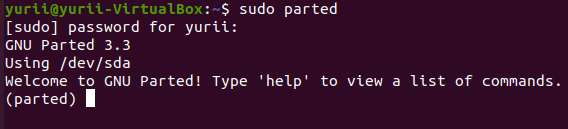

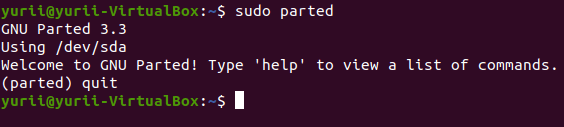


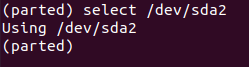
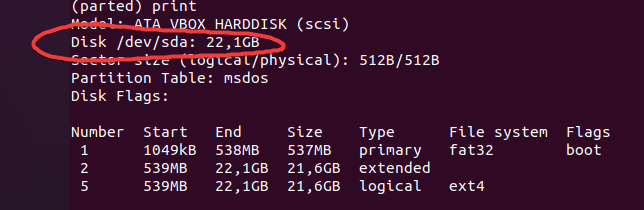


























5 комментариев. Оставить новый
Здравствуйте! Подскажите, пожалуйста, как высчитать конец раздела, если известны сектора, которые нужно исключить? Ведь resizepart требует указания объёма раздела, а не конечного сектора. К примеру, мне нужно ограничить размер раздела сектором 14 850 000 000 (на диске единый раздел). Каков будет алгоритм вычисления нового размера? Спасибо!
Конкретно за resizepart не скажу, а вот mkpart умеет в сектора. `parted —script /dev/»$FIRST_HDD» mkpart primary ntfs 2048s 99999999999s` — создаём ntfs раздел с 2048-го сектора и заканчиваем 99999м сектором.
Как изменить File system type у созданного раздела?
Letters to https://blog.sedicomm.com/2017/11/15/8-parted-komand-linux-dlya-sozdaniya-izmeneniya-razmera-i-vosstanovleniya-razdelov-diska/
Уважаемые господа!
Это не комментарий, а скорее просьба о помощи:
У меня планшет Galaxy Tab 10.1 (GT-P7500) и раздел system слишком маленький — я бы хотел немного увеличить его, чтобы установить пакет Open GAAPS соответствующей версии.
К сожалению, размер system 591872. Этого недостаточно.
Я запустил parted и получил ошибку:
Error: /dev/block/mmcblk0: unrecognised disk label
Хотел бы спросить:
Размер блока mmcblk0 составляет 15387648 (15 Gb)
Если сделать метку с помощью mklabel исчезнет ошибка в этом сеансе?
Если не делать mkpart с parted можно будет работать?
Какую метку нужно установить: bsd, loop, gpt, mac, msdos, pc98, sun ?
Какой размер файла при этом будет доступен?
До окончания сеанса блок будет доступен, а перед окончанием, нужно сделать rescue?
Если сделать, то изменения пропадут?
А если оставить метку будет ли он работать в Андроид?
Также у меня есть USB 2.0 флешка 16 гб (с 3.0 или с 2.0 compatible планшет не работает), команда Linux dd не может писать *.img файл на флешку размером более 4 гб. Если ее сформатировать ext2 или ext4 (не vfat) будет ли она работать с планшетом? Будут ли ограничения на размер файла?
С уважением,
Радмир
Желаю здравия! Подскажите, пожалуйста, юному линуксоиду в престарелом возрасте, какой командой в parted очистить hdd, изуродованный мной до такой степени, что ни один дистр теперь не ставится. BIOS освоен.